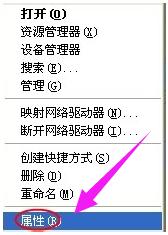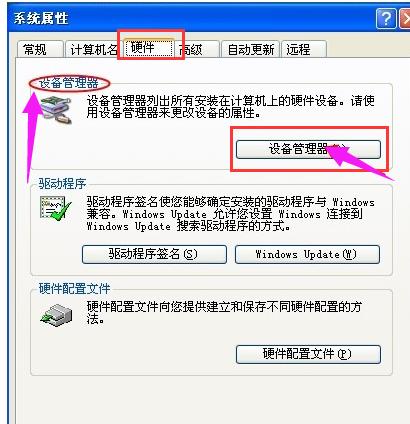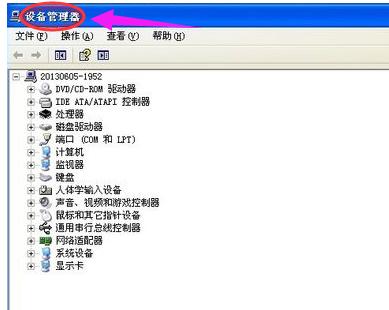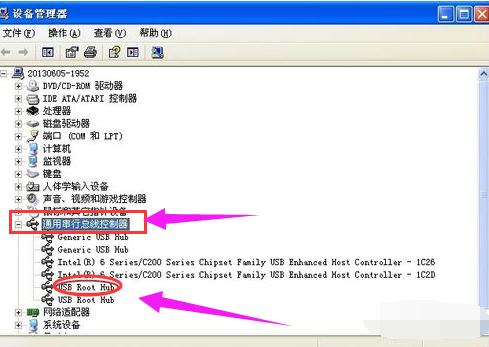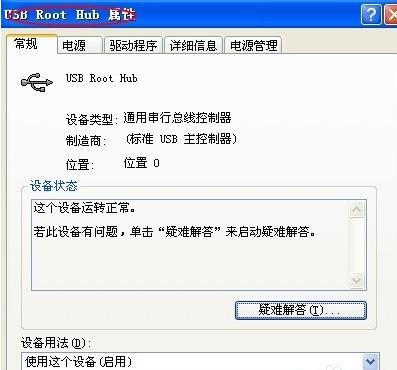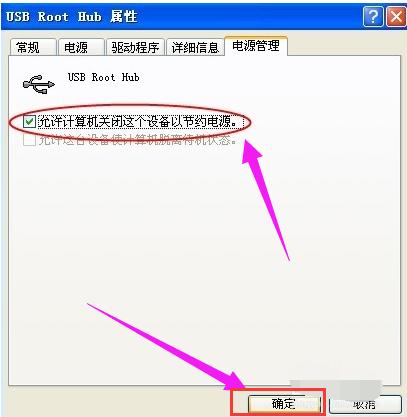笔记本usb接口没反应,本教程教您处理笔记本USB接口没反应的办法
发布时间:2021-10-26 文章来源:xp下载站 浏览:
|
U盘的称呼最早来源于朗科科技生产的一种新型存储设备,名曰“优盘”,使用USB接口进行连接。U盘连接到电脑的USB接口后,U盘的资料可与电脑交换。而之后生产的类似技术的设备由于朗科已进行专利注册,而不能再称之为“优盘”,而改称“U盘”。后来,U盘这个称呼因其简单易记而因而广为人知,是移动存储设备之一。现在市面上出现了许多支持多种端口的U盘,即三通U盘(USB电脑端口、iOS苹果接口、安卓接口)。 平时使用笔记本电脑的朋友们,在平时的使用过程中,多少会使用U盘来进行一些下载,转载等操作,不过,这些都不少一帆风顺的,这不有用户就遇到了笔记本USB接口没反应的情况,怎么解决?为此,小编就给大家带来了解决笔记本USB接口没反应的图文教程。 usb接口可以说是笔记本电脑所有的外接接口中最常用的,我们需要经常插u盘,移动硬盘等移动设备来进行一些操作,因为使用的频率较高,多多少少都会遇到一些“特殊的情况”,这不有用户就遇到了笔记本usb接口没反应的情况,下面,小编就来跟大家介绍解决笔记本USB接口没反应的办法的方法。 笔记本usb接口没反应 右键点击“我的电脑”在弹出的菜单栏中,点击:属性
usb载图1 在属性对话框中点击:硬件,标签,接着点击设备管理器。打开设备管理器对话框。
电脑usb载图2 在设备管理器中点击 通用串行总线控制器。会到好几个"UsB Root Hub ",
usb载图3 鼠标左键双击任意一个,打开“UsB Root Hub” 属性对话框。
笔记本载图4 在打开的对话框切换到 电源管理 标签,
电脑usb载图5 将“允许计算机关闭这个设备以节约电源”前的勾去掉。并点击确定返回。
接口没反应载图6 将每个"UsB Root Hub ",的属性都改完。重新启动电脑即可完成设置。 以上就是解决笔记本USB接口没反应的方法。 U盘有USB接口,是USB设备。如果操作系统是WindowsXP/Vista/Win7/Linux/PrayayaQ3或是苹果系统的话,将U盘直接插到机箱前面板或后面的USB接口上,系统就会自动识别。 |
相关文章
本类教程排行
系统热门教程
本热门系统总排行